1. Tổng quan
Bài viết giải thích nguyên nhân và hướng dẫn cách khắc phục tình trạng khi in mẫu S02a-H: Chứng từ ghi sổ, chương trình báo xem không thành công hoặc số liệu hiển thị không đầy đủ.
2. Các bước thực hiện (cách xử lý)
Nguyên nhân 1: Do chưa lập chứng từ ghi sổ
- Anh/chị lập chứng từ ghi sổ. Xem hướng dẫn lập chứng từ ghi sổ tại đây.
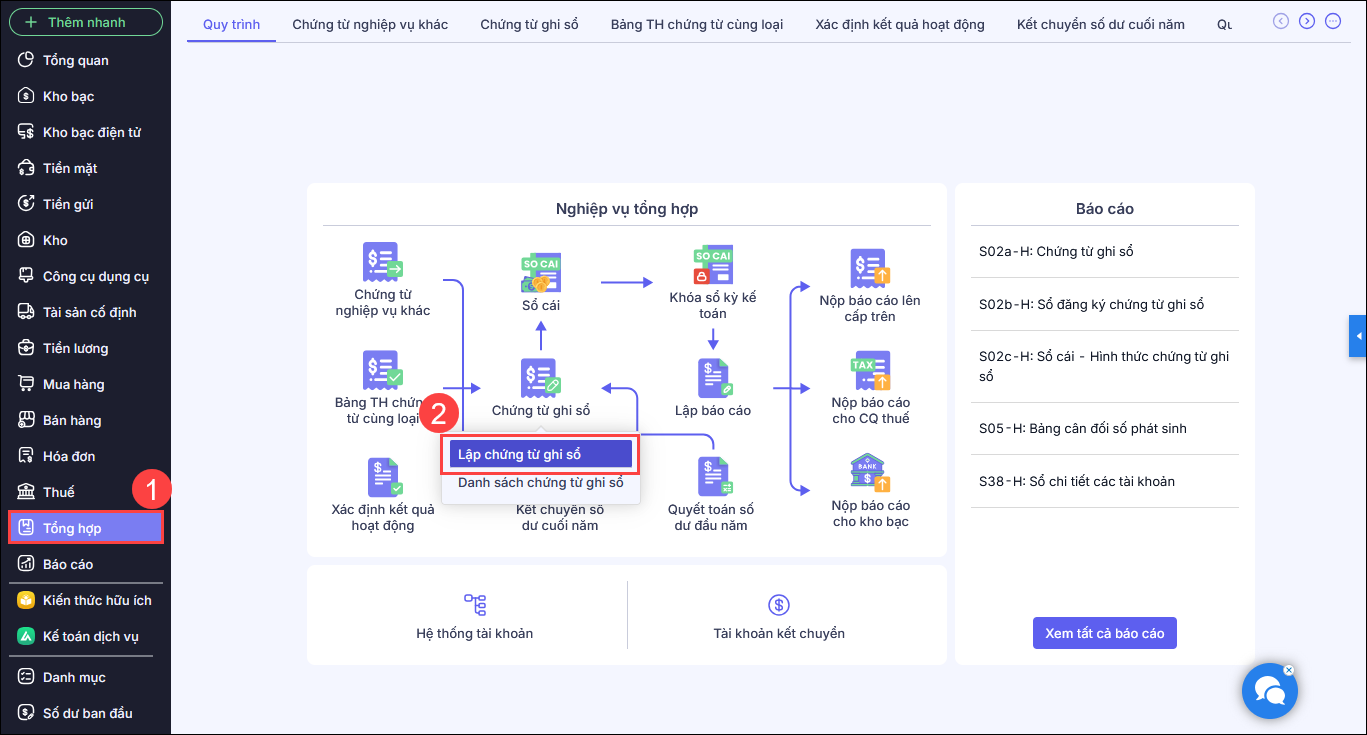
- Sau đó vào menu Báo cáo\Sổ kế toán\S02a-H: Chứng từ ghi sổ để in lại báo cáo.
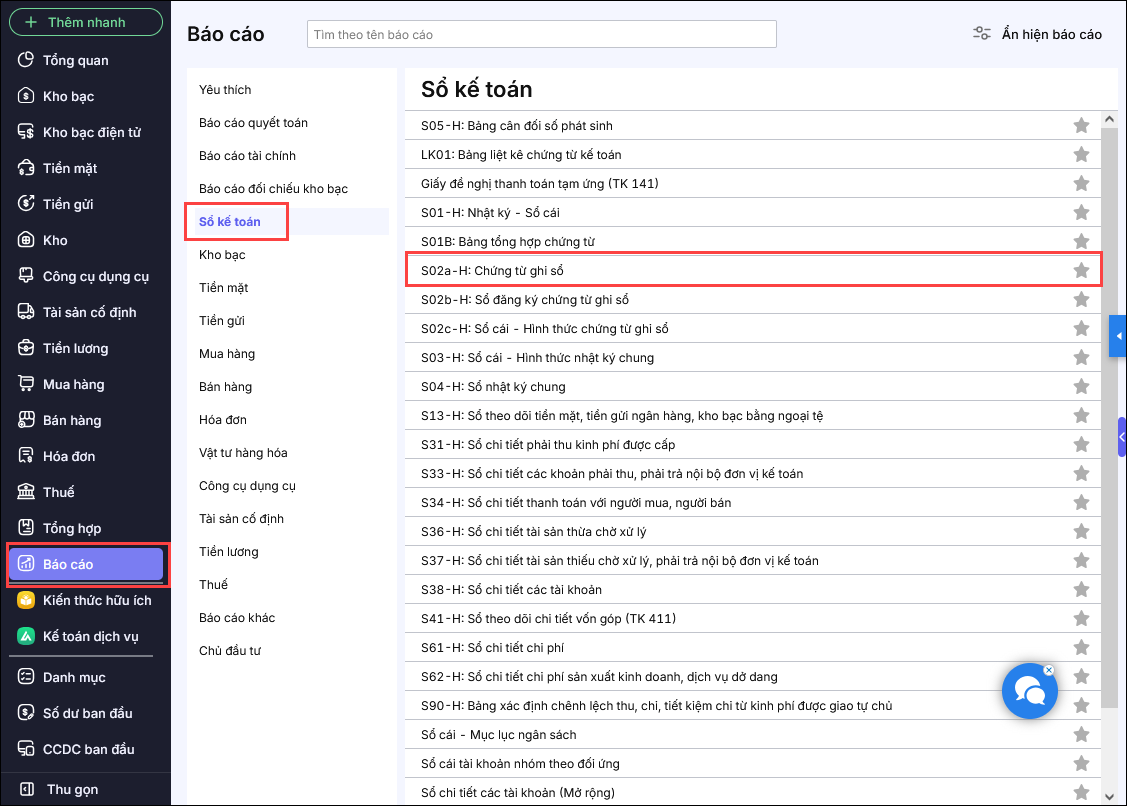
Lưu ý: Nếu không tìm được mục lập chứng từ ghi sổ ở Tổng hợp thì vào Bánh răng ⚙️(góc phải phía trên)\Thiết lập\Tùy chọn, tại phần Tùy chọn chung chọn lại Hình thức sổ kế toán là chứng từ ghi sổ.
Nguyên nhân 2: Do đã lập chứng từ ghi sổ nhưng lập thiếu chứng từ
- Để kiểm tra xem thiếu chứng từ nào, anh/chị vào Tìm chứng từ, tích chứng từ đã ghi sổ, chọn thời gian, tích Tìm kiếm và Lọc cột Số CT ghi sổ là Trống.
Cách 1: Bổ sung chứng từ hạch toán bị thiếu trên chứng từ ghi sổ đã lập
Bước 1: Vào nghiệp vụ Tổng hợp/Chứng từ ghi sổ.
Bước 2: Trên danh sách chứng từ ghi sổ nhấn Xem/sửa vào chứng từ ghi sổ đang bị thiếu chứng từ
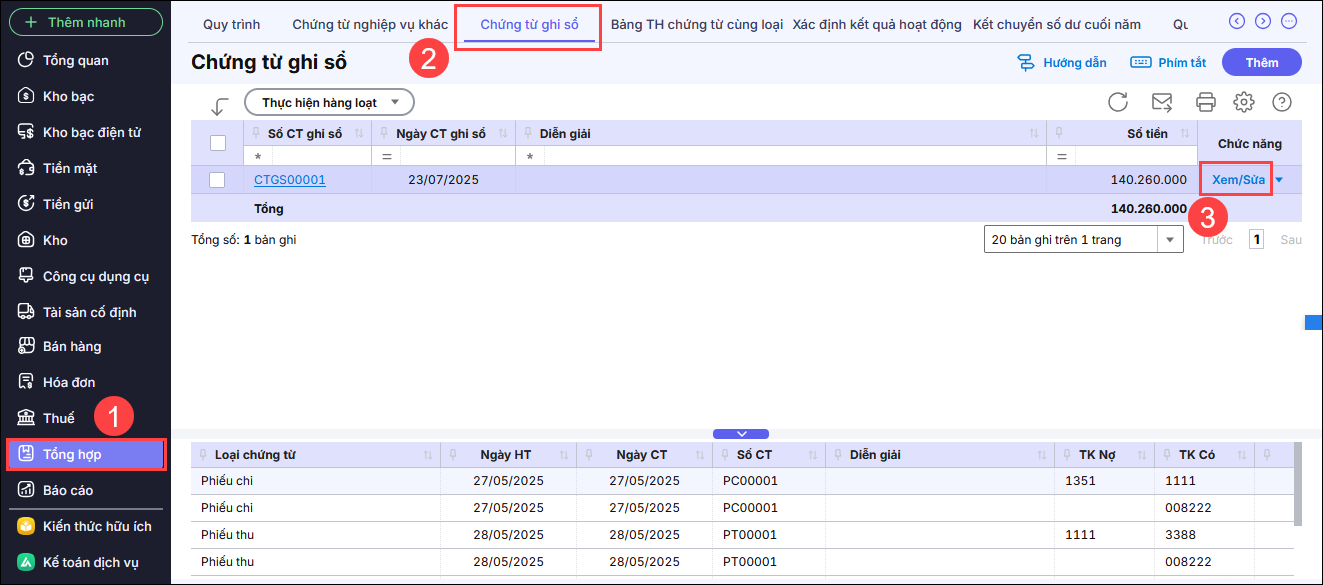
Bước 3: Tích Sửa và nhấn Chọn chứng từ.
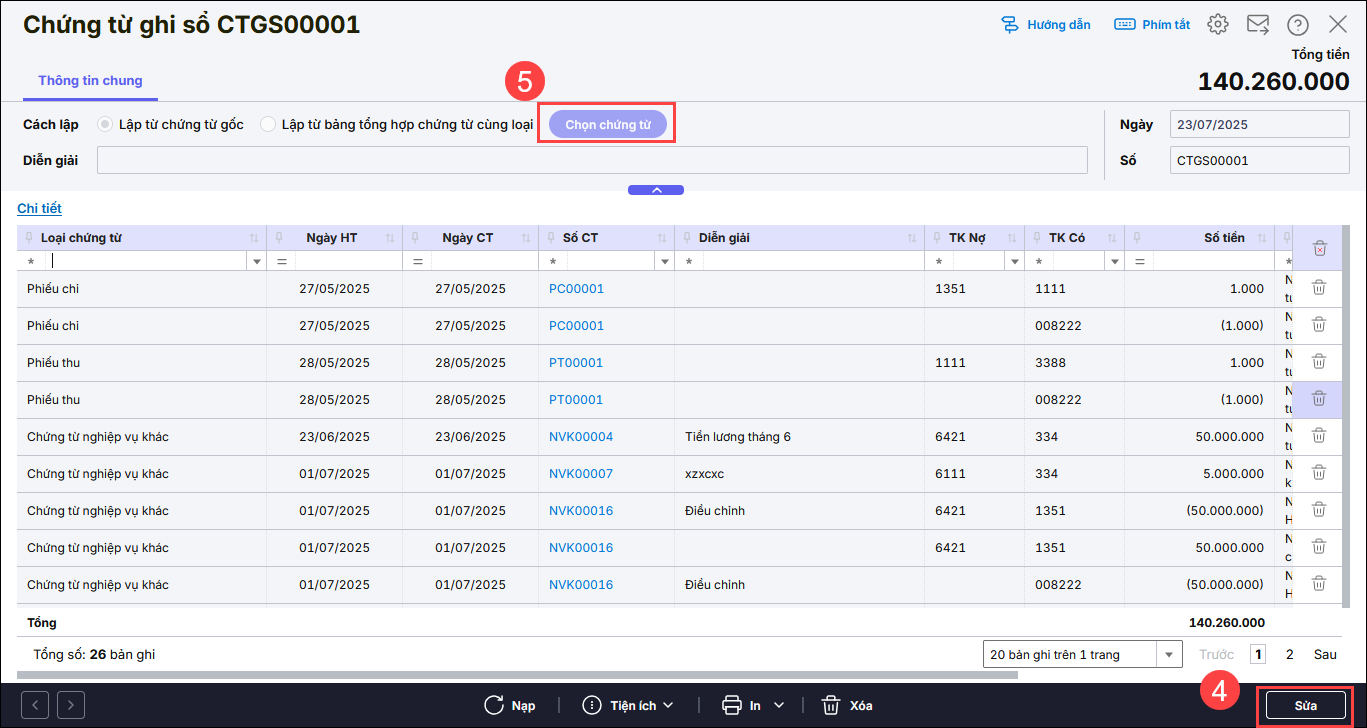
Bước 4: Chọn khoảng thời gian, nhấn Liệt kê, chọn loại chứng từ, tích chọn chứng từ cần bổ sung trên CTGS này, nhấn Đồng ý.
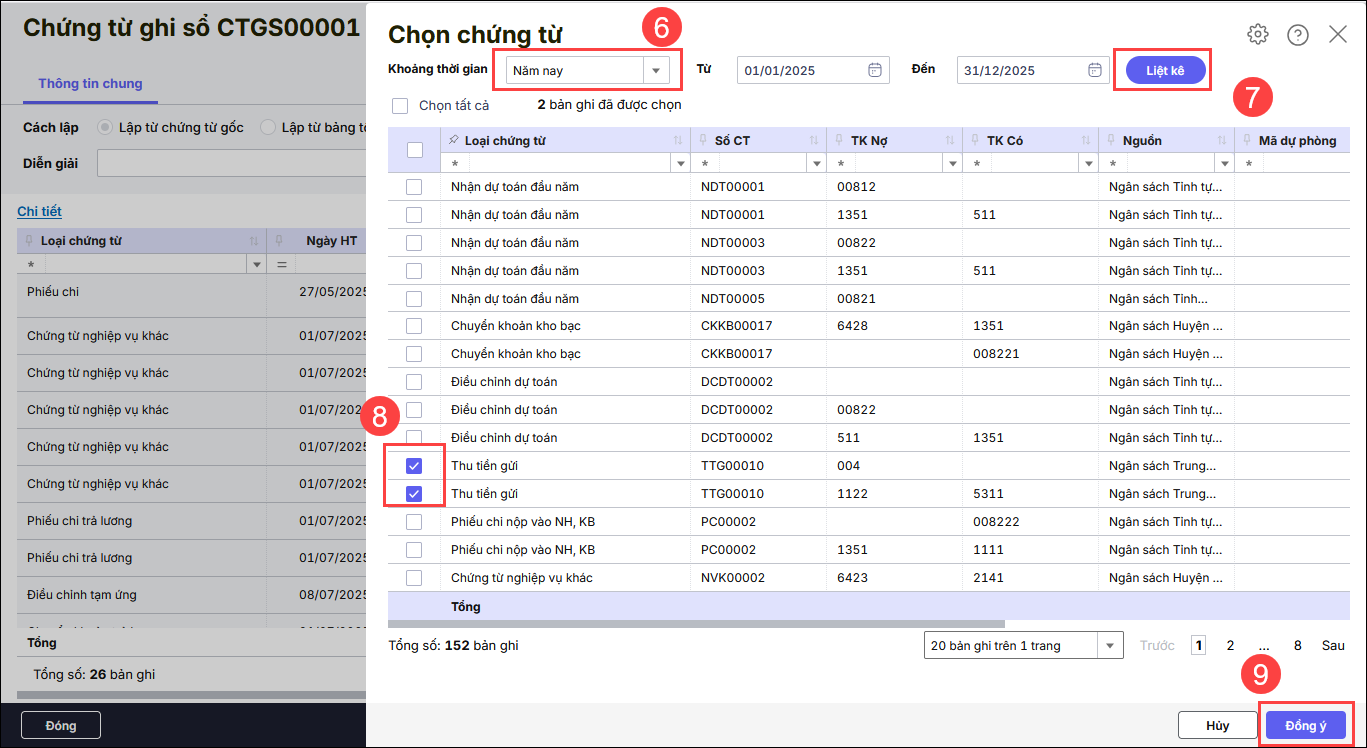
Bước 5: Sau khi sửa xong nhấn Cất
Cách 2: Lập thêm chứng từ ghi sổ mới cùng khoảng thời gian đang xem
Bạn lập thêm chứng từ ghi sổ theo hướng dẫn tại đây.
Nguyên nhân 3: Do ngày chứng từ ghi sổ đã lập khác với thời gian xem báo cáo
Nếu đã lập chứng từ ghi sổ nhưng khi in sổ S02a-H: Chứng từ ghi sổ không hiển thị hoặc hiển thị không đầy đủ để chọn, anh/chị vào Tổng hợp \ Chứng từ ghi sổ \ Danh sách chứng từ ghi sổ để kiểm tra xem ngày chứng từ ghi sổ đã nằm trong khoảng thời gian của báo cáo hay chưa. Nếu ngày chưa đúng, hãy mở chứng từ ghi sổ và chỉnh sửa lại cho phù hợp.
Ví dụ: xem báo cáo tháng 11, nhưng ngày chứng từ ghi sổ để tháng 12 thì cần sửa lại ngày chứng từ ghi sổ về tháng 11 thì khi xem báo cáo mới chọn được chứng từ ghi sổ này.





